这篇文章主要介绍“win10鼠标dpi怎么设置”,在日常操作中,相信很多人在win10鼠标dpi怎么设置问题上存在疑惑,小编查阅了各式资料,整理出简单好用的操作方法,希望对大家解答”win10鼠标dpi怎么设置”的疑惑有所帮助!接下来,请跟着小编一起来学习吧!
方法一:
1、一些鼠标的顶部按键或者侧键可以一键更改鼠标dpi。

方法二:
1、如果你的鼠标支持专业的驱动程序软件。
2、那么可以下载安装它,然后打开其中的鼠标设置。
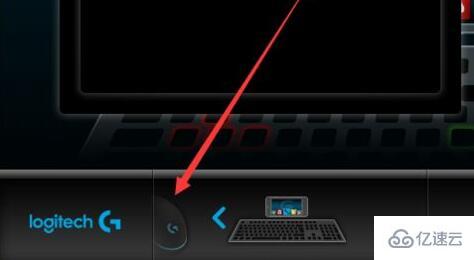
3、然后在指针设置下就可以更改鼠标dpi了。
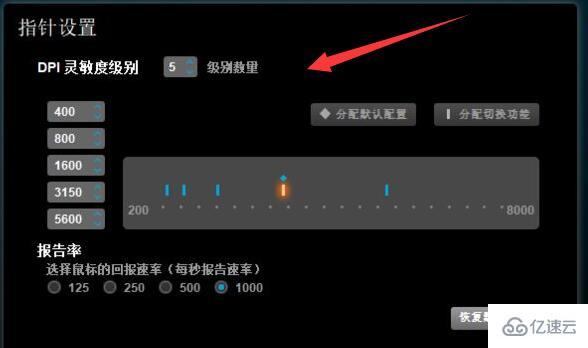
方法三:
1、如果你的鼠标没有对应按键也没有驱动软件。
2、那么可以打开Windows设置下的鼠标设置,选择“其他鼠标选项”
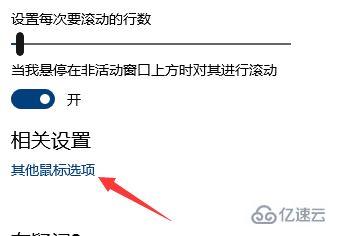
3、在“指针选项”下也可以调节鼠标的dpi数值。
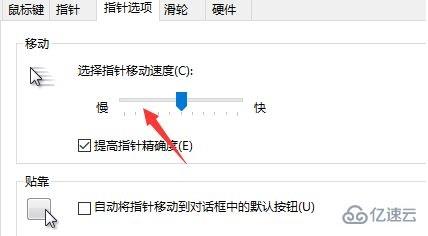
现在很多品牌的专业、电竞鼠标都是支持单独驱动设置dpi的。
到此,关于“win10鼠标dpi怎么设置”的学习就结束了,希望能够解决大家的疑惑。理论与实践的搭配能更好的帮助大家学习,快去试试吧!若想继续学习更多相关知识,请继续关注亿速云网站,小编会继续努力为大家带来更多实用的文章!
亿速云「云服务器」,即开即用、新一代英特尔至强铂金CPU、三副本存储NVMe SSD云盘,价格低至29元/月。点击查看>>
免责声明:本站发布的内容(图片、视频和文字)以原创、转载和分享为主,文章观点不代表本网站立场,如果涉及侵权请联系站长邮箱:is@yisu.com进行举报,并提供相关证据,一经查实,将立刻删除涉嫌侵权内容。